滇人版三年级上册信息技术8插入文本框(教案)
文档属性
| 名称 | 滇人版三年级上册信息技术8插入文本框(教案) |

|
|
| 格式 | docx | ||
| 文件大小 | 40.1KB | ||
| 资源类型 | 教案 | ||
| 版本资源 | 通用版 | ||
| 科目 | 信息技术(信息科技) | ||
| 更新时间 | 2023-10-12 17:23:23 | ||
图片预览

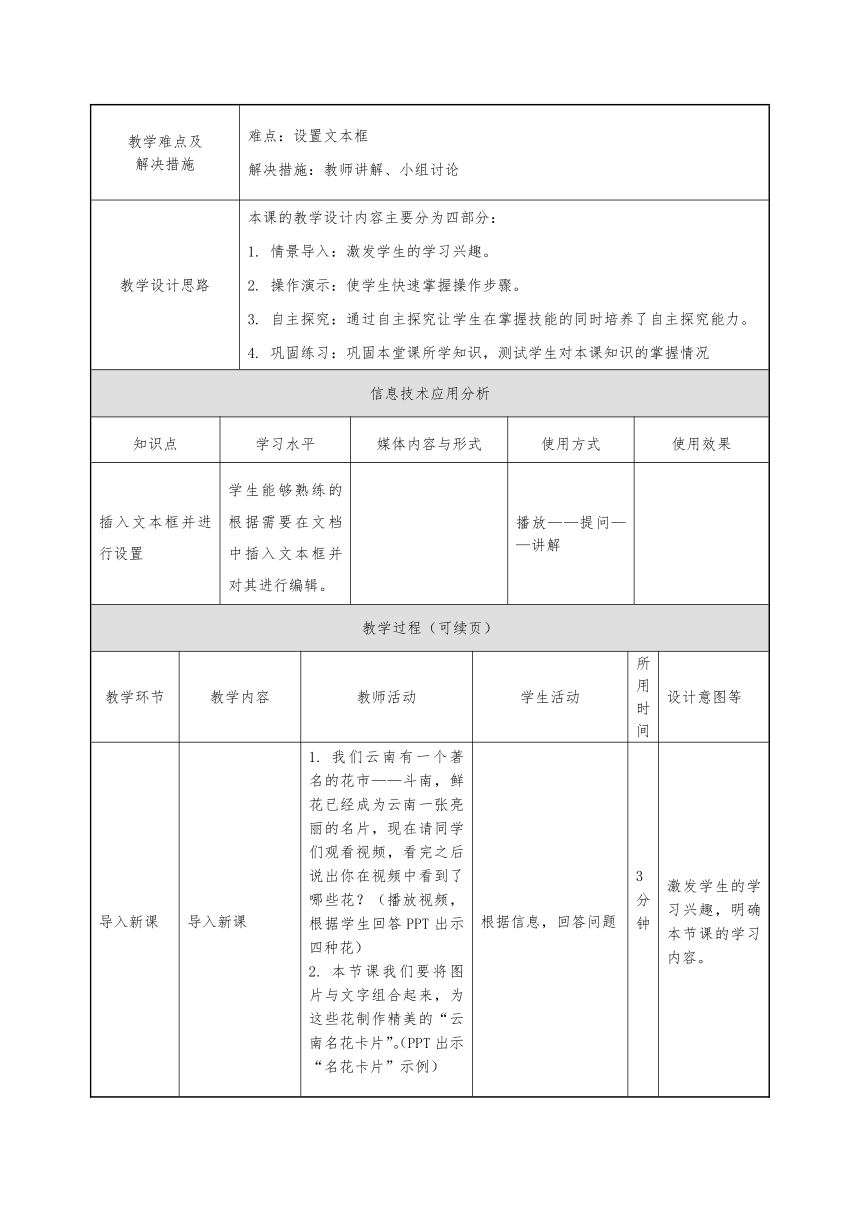
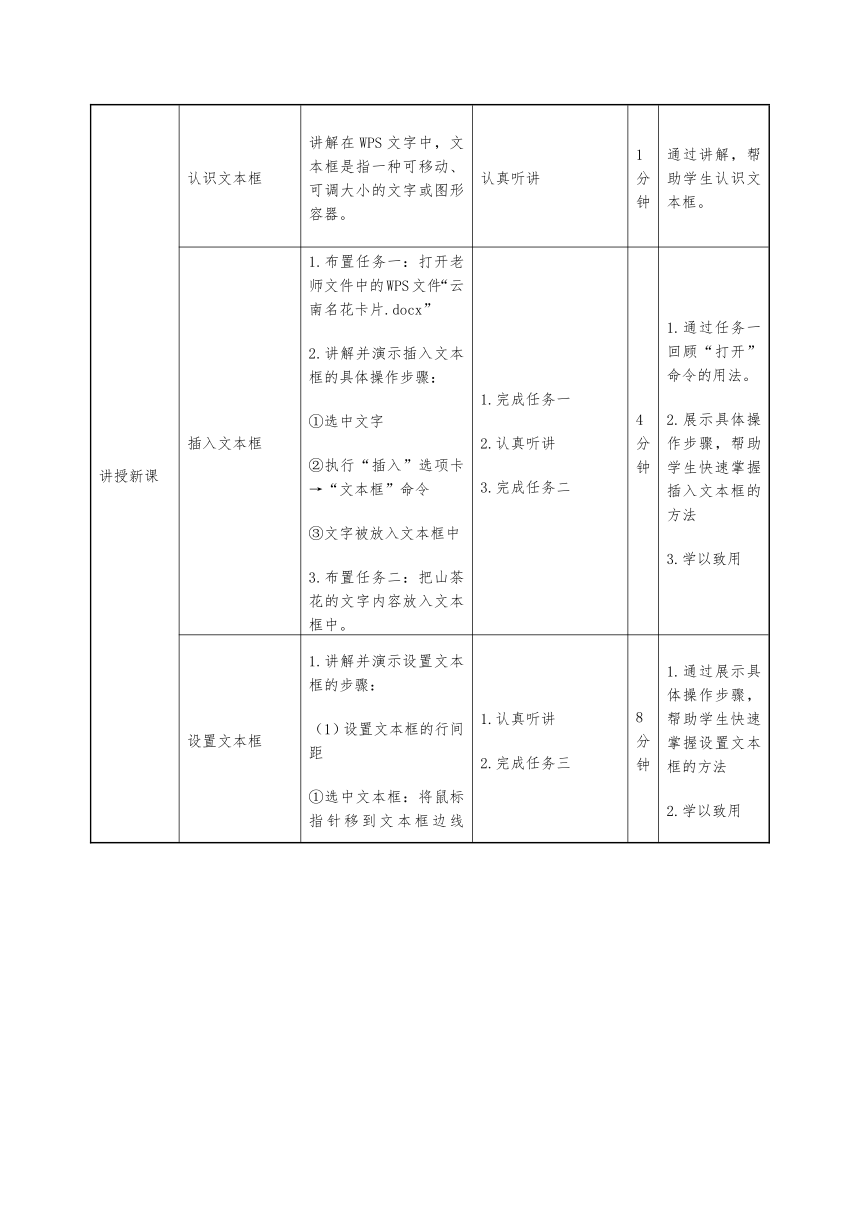
文档简介
学科 信息技术 授课年级 四年级 学校 教师姓名
章节名称 第8课 插入文本框 计划学时 1课时
学习内容分析 1、教材作用和地位分析: 本节内容是云南人民出版社出版的新纲要云南省实验教材信息技术三年级第2册中第8课的内容。 从教材的结构上看,文本框是“WPS文字”的重要功能之一,是相对独立的教学内容。本课主要内容是引导学生认识文本框,学会在文本框中输入文字,并能够根据实际情况独立对文本框进行设置。 从地位上看文本框的插入在“WPS文字”软件教学的知识点中起到巩固总结的作用。综合巩固前面对象处理(图片、艺术字、形状的插入、编辑与设置)的相关知识及操作技巧,也为后续表格的设计与插入等相关内容的学习做了铺垫。教学过程中应该强化学生活动,使学生形成积极主动的学习态度。 2、主要知识点:文本框的插入和设置。
学习者分析 本节课的教学对象为对“WPS文字”插入选项卡有一定了解,并且会插入图片和形状的四年级学生,他们的信息技术基础以及操作能力存在差异,活泼好动,注意力难以长时间集中。所以,必须提高课堂的气氛。可以通过增加学生感兴趣的案例,让学生尽可能多的参与课堂活动,从而提高学生学习的兴趣。
学习目标 1.知识与技能: ① 学会插入文本框。 ② 学会在文本框中输入文字 。 ③ 学会对文本框进行设置。 2.过程与方法: ① 通过教师讲解和演示,学会插入文本框的方法。 ② 通过自主探究活动——制作“云南名花卡片”,学会在文本框中输入文字并对文本框进行设置的方法。 3.情感态度与价值观: 引导学生了解信息技术在实际生活中的应用,培养自主学习意识和探索研究的精神,激发对信息技术这门学科的兴趣和爱好。
教学重点及 解决措施 重点:插入文本框并输入文字 解决措施:通过教师演示结合自主探究,学会插入文本框的方法
教学难点及 解决措施 难点:设置文本框 解决措施:教师讲解、小组讨论
教学设计思路 本课的教学设计内容主要分为四部分: 情景导入:激发学生的学习兴趣。 操作演示:使学生快速掌握操作步骤。 自主探究:通过自主探究让学生在掌握技能的同时培养了自主探究能力。 巩固练习:巩固本堂课所学知识,测试学生对本课知识的掌握情况
信息技术应用分析
知识点 学 媒体内容与形式 使用方式 使用效果
插入文本框并进行设置 学生能够熟练的根据需要在文档中插入文本框并对其进行编辑。 播放——提问——讲解
教学过程(可续页)
教学环节 教学内容 教师活动 学生活动 所用时间 设计意图等
导入新课 导入新课 我们云南有一个著名的花市——斗南,鲜花已经成为云南一张亮丽的名片,现在请同学们观看视频,看完之后说出你在视频中看到了哪些花?(播放视频,根据学生回答PPT出示四种花) 本节课我们要将图片与文字组合起来,为这些花制作精美的“云南名花卡片”。(PPT出示“名花卡片”示例) 根据信息,回答问题 3分钟 激发学生的学习兴趣,明确本节课的学习内容。
讲授新课 认识文本框 讲解在WPS文字中,文本框是指一种可移动、可调大小的文字或图形容器。 认真听讲 1分钟 通过讲解,帮助学生认识文本框。
插入文本框 1.布置任务一:打开老师文件中的WPS文件“云南名花卡片.docx” 2.讲解并演示插入文本框的具体操作步骤: ①选中文字 ②执行“插入”选项卡→“文本框”命令 ③文字被放入文本框中 3.布置任务二:把山茶花的文字内容放入文本框中。 1.完成任务一 2.认真听讲 3.完成任务二 4分钟 1.通过任务一回顾“打开”命令的用法。 2.展示具体操作步骤,帮助学生快速掌握插入文本框的方法 3.学以致用
设置文本框 1.讲解并演示设置文本框的步骤: (1)设置文本框的行间距 ①选中文本框:将鼠标指针移到文本框边线上,指针变为带箭头的十字时单击 ②执行“文本工具”选项卡→“行距”→“1.5倍行距”命令 (2)设置文本框的底纹和边框 ①双击文本框,弹出“属性”对话框 ②在“形状选项”卡下,执行“填充与线条”→“填充”→“图片或纹理填充” →“纹理填充”→“纸纹2”命令,设置文本框底纹 ③ “形状选项”卡下,执行“填充与线条”→“线条”→“实线”命令,设置线型和颜色 2.布置任务三:根据老师的讲解设置文本框格式 1.认真听讲 2.完成任务三 8分钟 1.通过展示具体操作步骤,帮助学生快速掌握设置文本框的方法 2.学以致用
插入图片和形状 1.布置任务四:将素材文件夹中的图片文件“山茶.jpg”插入到文档中,设置文字环绕方式为“四周型环绕”,再插入形状,为图片添加一个修饰边框。 2.请学生演示为图片添加修饰边框的方法。 1.完成任务四 2.观察同学演示 8分钟 通过完成任务巩固插入图片和形状的方法
文本框、图片和形状的组合 1.演示并讲解:“组合”功能的用法: 按住shift键连续选中图片、形状、文本框 在“图片工具”选项卡中单击“组合”按钮,在打开的下拉菜单中选中“组合” 调整各对象位置 2.布置任务五:将文本框、图片和形状组合起来,并调整位置 1.认真听讲 2.完成任务五 5分钟 通过展示具体操作步骤,帮助学生快速掌握“组合”功能的用法
巩固练习 技能练习 布置任务六:在剩下的三种花中选择一种你喜欢的花为它制作“名花卡片”,要求如下: 1.为文字添加文本框,设置文本框文字行间距为1.5倍行距,并设置边框和底纹(可自己选择样式和颜色)。 2.使用素材文件提供的图片,并为图片配上边框。 按要求完成技能练习 7分钟 1.巩固本堂课所学知识 2.测试学生对本课知识的掌握情况
小结 展示作品 展示学生作品并点评 展示作品、互相点评 4分钟 总结本节课所学,结束课堂
板书 8.插入文本框
教 学 反 思
章节名称 第8课 插入文本框 计划学时 1课时
学习内容分析 1、教材作用和地位分析: 本节内容是云南人民出版社出版的新纲要云南省实验教材信息技术三年级第2册中第8课的内容。 从教材的结构上看,文本框是“WPS文字”的重要功能之一,是相对独立的教学内容。本课主要内容是引导学生认识文本框,学会在文本框中输入文字,并能够根据实际情况独立对文本框进行设置。 从地位上看文本框的插入在“WPS文字”软件教学的知识点中起到巩固总结的作用。综合巩固前面对象处理(图片、艺术字、形状的插入、编辑与设置)的相关知识及操作技巧,也为后续表格的设计与插入等相关内容的学习做了铺垫。教学过程中应该强化学生活动,使学生形成积极主动的学习态度。 2、主要知识点:文本框的插入和设置。
学习者分析 本节课的教学对象为对“WPS文字”插入选项卡有一定了解,并且会插入图片和形状的四年级学生,他们的信息技术基础以及操作能力存在差异,活泼好动,注意力难以长时间集中。所以,必须提高课堂的气氛。可以通过增加学生感兴趣的案例,让学生尽可能多的参与课堂活动,从而提高学生学习的兴趣。
学习目标 1.知识与技能: ① 学会插入文本框。 ② 学会在文本框中输入文字 。 ③ 学会对文本框进行设置。 2.过程与方法: ① 通过教师讲解和演示,学会插入文本框的方法。 ② 通过自主探究活动——制作“云南名花卡片”,学会在文本框中输入文字并对文本框进行设置的方法。 3.情感态度与价值观: 引导学生了解信息技术在实际生活中的应用,培养自主学习意识和探索研究的精神,激发对信息技术这门学科的兴趣和爱好。
教学重点及 解决措施 重点:插入文本框并输入文字 解决措施:通过教师演示结合自主探究,学会插入文本框的方法
教学难点及 解决措施 难点:设置文本框 解决措施:教师讲解、小组讨论
教学设计思路 本课的教学设计内容主要分为四部分: 情景导入:激发学生的学习兴趣。 操作演示:使学生快速掌握操作步骤。 自主探究:通过自主探究让学生在掌握技能的同时培养了自主探究能力。 巩固练习:巩固本堂课所学知识,测试学生对本课知识的掌握情况
信息技术应用分析
知识点 学 媒体内容与形式 使用方式 使用效果
插入文本框并进行设置 学生能够熟练的根据需要在文档中插入文本框并对其进行编辑。 播放——提问——讲解
教学过程(可续页)
教学环节 教学内容 教师活动 学生活动 所用时间 设计意图等
导入新课 导入新课 我们云南有一个著名的花市——斗南,鲜花已经成为云南一张亮丽的名片,现在请同学们观看视频,看完之后说出你在视频中看到了哪些花?(播放视频,根据学生回答PPT出示四种花) 本节课我们要将图片与文字组合起来,为这些花制作精美的“云南名花卡片”。(PPT出示“名花卡片”示例) 根据信息,回答问题 3分钟 激发学生的学习兴趣,明确本节课的学习内容。
讲授新课 认识文本框 讲解在WPS文字中,文本框是指一种可移动、可调大小的文字或图形容器。 认真听讲 1分钟 通过讲解,帮助学生认识文本框。
插入文本框 1.布置任务一:打开老师文件中的WPS文件“云南名花卡片.docx” 2.讲解并演示插入文本框的具体操作步骤: ①选中文字 ②执行“插入”选项卡→“文本框”命令 ③文字被放入文本框中 3.布置任务二:把山茶花的文字内容放入文本框中。 1.完成任务一 2.认真听讲 3.完成任务二 4分钟 1.通过任务一回顾“打开”命令的用法。 2.展示具体操作步骤,帮助学生快速掌握插入文本框的方法 3.学以致用
设置文本框 1.讲解并演示设置文本框的步骤: (1)设置文本框的行间距 ①选中文本框:将鼠标指针移到文本框边线上,指针变为带箭头的十字时单击 ②执行“文本工具”选项卡→“行距”→“1.5倍行距”命令 (2)设置文本框的底纹和边框 ①双击文本框,弹出“属性”对话框 ②在“形状选项”卡下,执行“填充与线条”→“填充”→“图片或纹理填充” →“纹理填充”→“纸纹2”命令,设置文本框底纹 ③ “形状选项”卡下,执行“填充与线条”→“线条”→“实线”命令,设置线型和颜色 2.布置任务三:根据老师的讲解设置文本框格式 1.认真听讲 2.完成任务三 8分钟 1.通过展示具体操作步骤,帮助学生快速掌握设置文本框的方法 2.学以致用
插入图片和形状 1.布置任务四:将素材文件夹中的图片文件“山茶.jpg”插入到文档中,设置文字环绕方式为“四周型环绕”,再插入形状,为图片添加一个修饰边框。 2.请学生演示为图片添加修饰边框的方法。 1.完成任务四 2.观察同学演示 8分钟 通过完成任务巩固插入图片和形状的方法
文本框、图片和形状的组合 1.演示并讲解:“组合”功能的用法: 按住shift键连续选中图片、形状、文本框 在“图片工具”选项卡中单击“组合”按钮,在打开的下拉菜单中选中“组合” 调整各对象位置 2.布置任务五:将文本框、图片和形状组合起来,并调整位置 1.认真听讲 2.完成任务五 5分钟 通过展示具体操作步骤,帮助学生快速掌握“组合”功能的用法
巩固练习 技能练习 布置任务六:在剩下的三种花中选择一种你喜欢的花为它制作“名花卡片”,要求如下: 1.为文字添加文本框,设置文本框文字行间距为1.5倍行距,并设置边框和底纹(可自己选择样式和颜色)。 2.使用素材文件提供的图片,并为图片配上边框。 按要求完成技能练习 7分钟 1.巩固本堂课所学知识 2.测试学生对本课知识的掌握情况
小结 展示作品 展示学生作品并点评 展示作品、互相点评 4分钟 总结本节课所学,结束课堂
板书 8.插入文本框
教 学 反 思
同课章节目录
